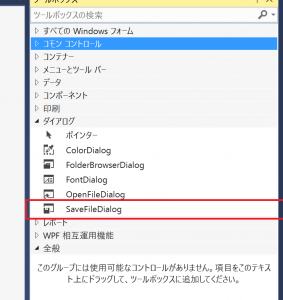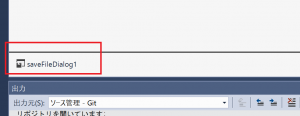前回、「ファイルを開くダイアログ」を書いたので、
今回は、
「名前を付けて保存」ダイアログ
の使い方。
Visual Studioのツールボックスから、
「SaveFileDialog」
を選択して貼り付ける。
んで、ソース書いてみる。
プロパティの詳細は、MSのページで確認。
SaveFileDialog クラス
private void button1_Click(object sender, EventArgs e)
{
DialogResult dlgRet; //ダイアログの戻り値
//ファイル名の初期値を設定
this.saveFileDialog1.FileName = "Test.txt";
//上書き確認をするか?
this.saveFileDialog1.OverwritePrompt = true;
//ダイアログのファイルフィルタ
this.saveFileDialog1.Filter = "テキスト ファイル (*.txt)|*.txt|すべてのファイル (*.*)|*.*";
//ダイアログの初期表示ディレクトリ
this.saveFileDialog1.InitialDirectory = @"C:\TEST";
//名前を付けて保存ダイアログボックスを表示する。
dlgRet = this.saveFileDialog1.ShowDialog();
//キャンセルボタン選択の場合は、処理終了
if (dlgRet == DialogResult.Cancel)
{
return;
}
MessageBox.Show("保存先ファイルパス:" + this.saveFileDialog1.FileName,"メッセージ");
}
// 自己責任で。
//
//
実行結果
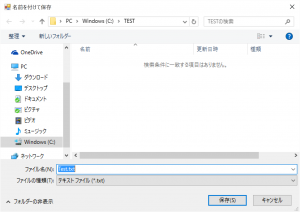
|
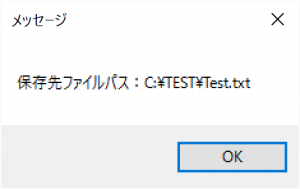
|
ちなみに、コントロール使用しないで、
保存ダイアログを使用する場合は、下記のコード。
private void button1_Click(object sender, EventArgs e)
{
DialogResult dlgRet; //ダイアログの戻り値
SaveFileDialog sFileDlg = new SaveFileDialog();
//ファイル名の初期値を設定
sFileDlg.FileName = "Test.txt";
//上書き確認をするか?
sFileDlg.OverwritePrompt = true;
//ダイアログのファイルフィルタ
sFileDlg .Filter = "テキスト ファイル (*.txt)|*.txt|すべてのファイル (*.*)|*.*";
//ダイアログの初期表示ディレクトリ
sFileDlg.InitialDirectory = @"C:\TEST";
//名前を付けて保存ダイアログボックスを表示する。
dlgRet = sFileDlg.ShowDialog();
//キャンセルボタン選択の場合は、処理終了
if (dlgRet == DialogResult.Cancel)
{
return;
}
MessageBox.Show("保存先ファイルパス:" + sFileDlg.FileName,"メッセージ");
}
どっちでもいいか。。